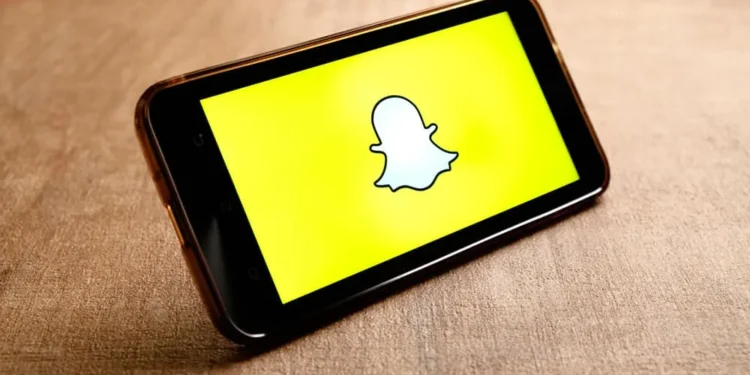Inicialmente, Snapchat solo permitió publicar fotos que tomó de la aplicación. ¿Qué pasaría si tuviera una imagen adorable en su galería que quería publicar?
La buena noticia es que actualmente puede subir imágenes desde su rollo de cámara a Snapchat.
Entonces, ya sea un complemento divertido o una selfie clásica almacenada en la galería de su teléfono, finalmente tienes la libertad de subirlo.
Respuesta rápidaDebe acceder a sus "recuerdos" en su cuenta de Snapchat para que agregue un rollo de cámara a su historia de Snapchat. Cuando abre la pantalla de recuerdos, puede tocar el rollo de la cámara, lo que le permite navegar por su foto objetivo y finalmente publicarla en "mi historia" para que todos sus fanáticos de Snapchat lo vea.
Si no tiene idea de cómo agregar un rollo de cámara a Snapchat Story, hoy es su día de suerte. Esta guía ofrece una guía práctica para agregar su rollo de cámara a Snapchat ofreciendo métodos para Android e iOS. ¡Vamos a sumergirnos!
Comenzando con Snapchat Stories
Snapchat Story es una característica genial presentada por Snapchat, donde cualquiera puede subir algo a la historia, y sus amigos de Snapchat pueden verlo.
Si tiene una cuenta pública de Snapchat, cualquiera puede acceder y ver su historia de Snapchat. Sin embargo, si establece su cuenta de Snapchat en privado, solo sus amigos pueden ver su historia.
Si tiene una habilidad especial para involucrarse con sus amigos en línea, Snapchat Story es el lugar para eso. Puedes compartir cualquier cosa, desde fotos hasta videos; En este caso, discutiremos cómo compartir su rollo de cámara.
Cómo agregar rollo de cámara a Snapchat Story
Todos tienen esa imagen perfecta que les encantaría compartir con amigos en línea. Quizás es una selfie que tomaste mientras estás de vacaciones o en una aventura. Bueno, hay una manera de agregar fotos en su galería a su historia de Snapchat.
Así es cómo.
Usando iOS
Para iOS, use los pasos a continuación:
- Abra su aplicación Snapchat desde la pantalla de inicio.
- Una vez que se abra, deslice hacia arriba para navegar a sus "recuerdos" .
- Una vez que esté en "Memorias", haga clic en la opción "Rollo de cámara" . Notará que el rollo de la cámara en la esquina superior derecha resalta las imágenes desde el almacenamiento de su teléfono.
- Localice las fotos o videos que desea compartir desde el rollo de la cámara y seleccione .
- Una vez que haya seleccionado sus fotos o video, haga clic en el icono de flecha azul en la parte inferior para publicar su imagen.
- Por último, haga clic en el botón "Mi historia" cuando se le solicite que compartan la historia.
Una vez hecho esto, puede acceder a la foto o video de la cámara compartida en su historia de Snapchat, y toda su audiencia puede ver la foto o video cargado.
Usando Android
Para Android, use los pasos a continuación.
Agregar un rollo de cámara a Snapchat en Android difiere ligeramente de iOS.
- Abra su aplicación Snapchat y acceda a su cuenta.
- Localice el botón del obturador y haga clic en el icono de la galería que está a su lado.
- A continuación, llegará a la pantalla "Memorias" , donde puede agregar imágenes o videos desde su galería.
- Haga clic en el "rollo de cámara" en la parte superior de la pantalla "Memorias".
- Su galería se abrirá, y aquí, debe seleccionar una imagen que desee publicar en su historia de Snapchat.
- Una vez que haya seleccionado sus imágenes de destino, haga clic en el icono Compartir en la parte inferior de su pantalla, el icono parece una flecha.
- Cuando se le solicite, comparta la imagen o el video cargado con "mi historia" .
- Por último, haga clic en el ícono de la flecha en la parte inferior para finalizar el intercambio de su publicación en su historia de Snapchat.
Conclusión
Agregar su rollo de cámara a Snapchat es una excelente manera de seleccionar sus imágenes guardadas para compartir con su historia de Snapchat.
Snapchat le permite usar su rollo de cámara para cargar fotos o videos, a diferencia de antes, cuando solo puede cargar imágenes capturadas en Snapchat.
Gracias a esta guía, ahora comprende cómo agregar un rollo de cámara a Snapchat Story.
Preguntas frecuentes
¿Es posible compartir una foto de mi galería en Snapchat?
Si es posible. Snapchat actualmente permite a las personas agregar su rollo de cámara a su historia de Snapchat. Una vez que haya accedido a su rollo de cámara, puede ver el almacenamiento de su teléfono y acceder a la imagen de destino que desea compartir desde su galería. Hemos cubierto la forma paso a paso de hacerlo en el artículo.
¿Cómo puedo agregar mi rollo de cámara a Snapchat Story?
Para agregar el rollo de su cámara a la historia de Snapchat, debe acceder a su sección "Memorias" en su aplicación Snapchat, ya sea usando iOS o Android. Una vez que haga eso, observará el "rollo de cámara" que se muestra en la parte superior de la pantalla, resaltando las imágenes de su galería. Desde allí, puede hacer clic en él y seleccionar las imágenes o videos que desea compartir con su historia de Snapchat.